Packard Bell iMedia xx.U87 Manuel du propriétaire
Ci-dessous, vous trouverez de brèves informations pour PB004. Ce manuel d'utilisation vous guide à travers les aspects essentiels de votre nouvel ordinateur, notamment les consignes de sécurité, l'installation, la mise en route et l'arrêt. Il propose également un dépannage de base et des conseils d'entretien pour assurer une utilisation confortable et prolonger la durée de vie de votre appareil.
PDF
Télécharger
Document
Packard Bell Manuel d’utilisation PB004 Copyright © 2012 Tous droits réservés Packard Bell Manuel d’utilisation Visitez http://registration.packardbell.com et découvrez les avantages réservés aux clients Packard Bell. iii Informations pour votre sécurité et votre confort Consignes de sécurité Lisez ces instructions avec attention. Conservez ce document pour des références futures. Conformez-vous aux consignes et avertissements indiqués sur cet appareil. Mise hors tension de l’appareil avant le nettoyage Débranchez l’alimentation secteur avant tout nettoyage. N’utilisez pas de liquide ou d’aérosol de nettoyage. Utilisez un chiffon, légèrement humecté d’eau pour le nettoyage. Avertissements • • • • • N’utilisez pas cet appareil près d’une source d’eau. Ne placez pas cet appareil sur un chariot, un support ou une table instables. Si le produit tombait, il pourrait être sérieusement endommagé. Les fentes et ouvertures sont prévues pour la ventilation, pour assurer le bon fonctionnement de l’appareil et le protéger de la surchauffe. Ces ouvertures ne doivent jamais être obstruées ou bloquées. L’appareil ne doit jamais être placé sur un lit, un divan, une couverture ou toute autre surface similaire susceptible d’obstruer les ouvertures. Il ne doit jamais être placé à proximité ou au contact d’un radiateur ou d’une source de chaleur. Il ne doit pas être placé dans une installation encastrée à moins qu’une ventilation suffisante ne soit assurée. N’enfoncez jamais d’objets dans les fentes de l’unité centrale car ils pourraient entrer en contact avec des points de voltage ou court-circuiter des éléments, d’où un risque d’incendie ou d’électrocution. Ne renversez jamais de liquide, quel qu’il soit, sur ou dans l’appareil. Pour éviter d’endommager les composants internes et prévenir la fuite de la batterie, ne placez pas l’appareil sur une surface vibrant. Utilisation de l’alimentation électrique • • • L’alimentation électrique de l’appareil doit être conforme aux caractéristiques figurant sur l’étiquette d’identification. En cas de doute, consultez votre revendeur ou la compagnie d’électricité appropriée. Ne placez aucun objet sur le cordon d’alimentation et installez l’appareil en dehors des zones de passage. Lors de l’utilisation éventuelle d’une rallonge, assurez-vous que l’ampérage total des appareils reliés par la rallonge reste dans les limites admises. De même, vérifiez que l’ampérage de tous les appareils reliés à une même prise secteur ne dépasse pas la valeur du fusible. iv • • Ne surchargez pas une prise électrique ou une barrette multiprise en branchant trop d’appareils. La charge globale du système ne doit pas dépasser 80% de la capacité du circuit dérivé. Si des barrettes multiprise sont utilisées, la charge ne doit pas dépasser 80% de la capacité en entrée de la barrette multiprise. L’adaptateur secteur de cet appareil est équipé d’une prise mise à la terre à trois fils. La prise ne peut s’insérer que dans une prise secteur mise à la terre. Assurez-vous que la prise secteur est correctement mise à la terre avant d’insérer la prise de l’adaptateur secteur. N’insérez pas la prise dans une prise secteur non mise à la terre. Contactez votre électricien pour des détails. Avertissement ! La broche de mise à la terre est une fonctionnalité de sécurité. L’utilisation d’une prise secteur qui n’est pas correctement mise à la terre présente un risque d’électrocution ou de blessure. Remarque : La broche de mise à la terre fournit également une bonne protection contre les bruits imprévus produits par d’autres appareils électriques qui peuvent interférer avec les performances de cet appareil. • Utilisez uniquement le type approprié de cordon d’alimentation (fourni dans la boîte d’accessoires) pour cet appareil. Il doit être détachable, de type : Listé UL/certifié CSA, approuvé VDE ou équivalent. La longueur ne doit pas dépasser 4,5 mètres (15 pieds). Maintenance de l’appareil N’essayez jamais de réparer vous-même cet appareil : l’ouverture ou la dépose du panneau supérieur vous expose à divers risques, électrocution notamment. L’entretien doit être confié à un spécialiste. Débranchez l’appareil et adressez-vous au service après-vente dans les cas suivants : • Lorsque le cordon d’alimentation est endommagé ou dénudé. • • • • • Un liquide a été renversé dans l’appareil. Le produit a été exposé à la pluie ou à de l’eau. L’appareil est tombé ou le châssis a été endommagé. Les performances de l’appareil deviennent irrégulières, indiquant la nécessité du recours au S.A.V. L’appareil ne fonctionne pas correctement bien que les consignes d’installation aient été respectées. v Remarque : Effectuez uniquement les réglages indiqués dans les consignes d’installation ; d’autres réglages incorrects risquent de provoquer des dommages nécessitant l’intervention prolongée d’un technicien qualifié. ATTENTION : Danger d’explosion si la batterie est placée incorrectement. Ne remplacez la batterie que par une batterie identique ou de type équivalent recommandé par le fabricant. Disposez des batteries usées en respectant les instructions du fabricant. Instructions de mise au rebut. Ne jetez pas cet appareil électronique à la poubelle lors de sa mise au rebut. Pour minimiser la pollution et assurer une protection maximale de l’environnement global, veuillez la recycler. Pour plus d’information sur les réglementations sur les déchets d’équipements électriques et électroniques (DEEE), visitez http://www.acer-group.com/public/Sustainability/sustainability01.htm http://www.acer-group.com/public/Sustainability/sustainability04.htm Recommandation sur le mercure Pour les projecteurs ou les produits électroniques contenant un moniteur ou affichage cathodique/LCD : Les lampes à l’intérieur de ce produit contiennent du mercure et doivent être recyclées ou mises au rebut selon les lois locales, de l’état ou fédérales. Pour plus d’informations, contactez l’alliance des industries électroniques à www.eiae.org. Pour des informations de mise au rebut spécifiques aux lampes, visitez www.lamprecycle.org. vi ENERGY STAR Les produits qualifiés ENERGY STAR d'Packard Bell vous font économiser de l'argent en réduisant les coûts énergétiques et en protégeant l'environnement, sans compromettre les fonctionnalités ou les performances. Packard Bell est fier d'offrir à ses clients des produits pourvus du label ENERGY STAR. Qu'est que ENERGY STAR ? Les produits qualifiés ENERGY STAR utilisent moins d'énergie et empêchent les émissions de gaz à effet de serre en respectant des directives strictes sur l’efficacité énergétique définies par l’agence américaine de protection de l’environnement. Packard Bell s'engage à proposer dans le monde entier des produits et services qui aident les consommateurs à faire des économies, à économiser l'énergie et à améliorer la qualité de l'environnement. Plus nous pouvons économiser d'énergie en étant plus efficaces, plus nous pourrons réduire les gaz à effet de serre et les risques de changement climatique. Vous trouverez plus de renseignements sur le site http://www.energystar.gov. Les produits qualifiés ENERGY STAR Packard Bell : • Produisent moins de chaleur et réduisent les charges de refroidissement, ainsi que les ambiances surchauffées. • L’écran est configuré pour passer en mode veille après moins de 10 minutes d’inactivité. L’ordinateur est configuré pour passer en mode veille après moins de 30 minutes d’inactivité. • Sortez l'ordinateur du mode veille en pressant une touche du clavier ou en déplaçant la souris. • En mode « veille », les ordinateurs économisent plus de 80% d'énergie. ENERGY STAR et le label ENERGY STAR sont des marques déposées aux États-Unis. Conseils et informations pour une utilisation confortable Les utilisateurs d’informatique peuvent se plaindre de fatigue visuelle et de mots de tête après une utilisation prolongée. Les utilisateurs ont également un risque de blessure physique après de longues heures de travail devant un ordinateur. De longues périodes de travail, une mauvaise position, de mauvaises habitudes de travail, des conditions de travail inadaptées, la santé personnelle et d’autres facteurs augmentent fortement le risque de blessure physique. Une utilisation incorrecte de l’ordinateur peut causer un syndrome du canal carpien, une tendinite, une ténosynovite ou d’autres problèmes musculaires et osseux. Les symptômes suivants peuvent apparaître dans les mains, les poignets, les bras, les épaules, le cou ou le dos : • Une sensation d’engourdissement, de brûlure ou de fourmillement. • Un endolorissement, une algie ou une sensibilité. vii • • • Une douleur, une tuméfaction ou une inflammation. Une raideur ou une crampe. Un froid ou une faiblesse. Si vous avez ces symptômes ou tout autre gêne et/ou douleur récurrentes ou persistantes en rapport avec l’utilisation de l’ordinateur, consultez un docteur immédiatement et informez le service de santé et de sécurité de votre entreprise. La section suivante donne des conseils pour une utilisation plus confortable de l’ordinateur. Trouver votre zone de confort Trouvez votre zone de confort en ajustant l’angle de vue du moniteur, en utilisant un repose-pied ou en élevant votre position assise pour obtenir un confort maximal. Respectez les conseils suivants : • Ne restez pas trop longtemps dans une position fixe. • Évitez d’être avachi vers l’avant et/ou penché en arrière. • Levez-vous et marchez un peu régulièrement pour réduire la fatigue musculaire de vos jambes. • Faites des petites pauses pour reposer votre cou et vos épaules. • Évitez de raidir vos muscles ou de hausser vos épaules. • Installez l’affichage externe, le clavier et la souris correctement et à distance confortable. • Si vous regardez votre moniteur plus que vos documents, placez l’affichage au centre du bureau pour minimiser les douleurs au cou. Soin à apporter à votre vue De longues heures de vision, en portant des lunettes ou lentilles incorrectes, avec du reflet, une lumière excessive, des écrans mal réglés, des polices très petites et des affichages avec faible contraste pourraient fatiguer vos yeux. Les sections suivantes fournissent des suggestions pour réduire la fatigue visuelle. Yeux • • • Reposez vos yeux fréquemment. Faites faire des coupures à vos yeux régulièrement en regardant à côté du moniteur et en faisant le point sur un point distant. Clignez fréquemment les yeux pour leur éviter de sécher. Affichage Maintenez votre affichage propre. • • • Gardez votre tête à un niveau plus haut que le bord supérieur de l’affichage pour que vos yeux regardent vers le bas lorsque vous regardez au milieu de l’affichage. Ajustez la luminosité et/ou le contraste à un niveau confortable pour améliorer la lisibilité du texte et la clarté des graphiques. viii • • • Éliminez l’éclat et les réflexions en : • Plaçant votre affichage de manière à ce que le côté soit face à la fenêtre ou toute autre source de lumière. • Réduisant la lumière de la pièces en utilisant des rideaux, des stores ou des volets. • • • • Utilisant une lampe articulée. Changeant l’angle de vue de l’affichage. Utilisant un filtre pour réduire le reflet. Utilisant un viseur d’affichage, comme un morceau de carton débordant du bord supérieur de l’affichage. Évitant d’ajuster votre affichage à un angle de vue anormal. Évitant de regarder des sources de lumière brillante, comme une fenêtre ouverte, pendant de longues périodes de temps. Prendre de bonnes habitudes de travail Prenez les bonnes habitudes de travail suivantes pour une utilisation plus reposante et productive de l’ordinateur : • Faites des petites coupures régulièrement et souvent. • • • Faites des exercices d’étirement. Respirez de l’air extérieur aussi souvent que possible. Faites des exercices régulièrement et conservez un corps en bonne santé. Avertissement ! Il n’est pas recommandé d’utiliser l’ordinateur sur un canapé ou un lit. Si c’est inévitable, travaillez seulement pour de courtes périodes, faites des coupures régulières et faites des exercices d’étirement. Consignes de sécurité Instructions de mise au rebut. Conseils et informations pour une utilisation confortable Visite guidée du système Environnement iii iii v vi 1 2 Installation de votre ordinateur 3 Ce qu’il faut savoir avant l’installation Sélectionner un emplacement Ouvrir i’emballage Connexion des périphériques Démarrage de votre ordinateur Arrêt de votre ordinateur Mise à niveau du système (pour certains modèles seulement) Ouvrir l’ordinateur Installer de nouveaux composants 3 3 3 4 4 4 4 5 5 Forum aux questions 6 Entretien de votre ordinateur 8 Astuces importantes Nettoyage et réparation Pour nettoyer votre ordinateur et votre clavier Pour nettoyer votre périphérique de pointage Pour nettoyer votre moniteur Quand prendre contact avec un technicien qualifié Demande d'assistance technique Avis réglementaires et de sécurité Avis FCC Avis pour le modem Déclaration de conformité laser Déclaration de sortie audio numérique Avis réglementaire du périphérique radio Canada – Appareils de radiocommunications de faible puissance, exempts de licence (RSS-210) Federal Communications Commission 8 8 8 9 9 9 9 10 10 11 11 11 12 12 15 Sommaire Informations pour votre sécurité et votre confort Remarque : Tous les dessins du manuel sont des diagrammes. Concernant la quantité et le style des composants, le fond a préséance. 1 Visite guidée du système Le panneau avant de votre ordinateur a les éléments suivants : icon Description icon Description Lecteur de disquettes (pour certains modèles seulement) Prise microphone (pour certains modèles seulement) Lecteur optique (pour certains modèles seulement) Prise haut-parleur ou casque (pour certains modèles seulement) Lecteur de cartes multimédia (pour certains modèles seulement) Ports USB (pour certains modèles seulement) Connecteur FireWire IEEE 1394 (pour certains modèles seulement) Bouton Copier (pour certains modèles seulement) Bouton Sauvegarder (pour certains modèles seulement) Interface de navigation de média (pour certains modèles seulement) Porteurs de disque dur amovibles (pour certains modèles seulement) Connecteur RCA (pour certains modèles seulement) SPDIF Port S/PDIF (pour certains modèles seulement) Port clavier PS/2 (pour certains modèles seulement) Connecteur souris PS/2 (pour certains modèles seulement) Connecteur moniteur (pour certains modèles seulement) Connecteur série (pour certains modèles seulement) Connecteur imprimante (pour certains modèles seulement) Connecteur USB (pour certains modèles seulement) Prise microphone (pour certains modèles seulement) Connecteur Ethernet RJ-45 (pour certains modèles seulement) Prise d'entrée audio (pour certains modèles seulement) Prise de sortie audio (pour certains modèles seulement) Port HDMI (pour certains modèles seulement) Port ESATA (pour certains modèles seulement) Français Bouton d'alimentation 2 Visite guidée du système Français icon Description icon Description Bouton de récupération (pour certains modèles seulement) Indicateur de réseau / disque dur (pour certains modèles seulement) USB 3.0 Ports USB 3.0 (certains modèles seulement) Fente pour cadenas Kensington (pour certains modèles seulement) DP Port d’affichage (certains modèles seulement) L’adaptateur DisplayPort est disponible sur « DP1 » uniquement. Prise d’alimentation (certains modèles seulement) DVI Port DVI (pour certains modles) Remarque : Les spécifications ci-dessus sont pour référence seulement. La configuration exacte de votre ordinateur dépend du modèle acheté. Le tableau ci-dessous indique les fonctions des prises audio sur le panneau arrière (certains modèles seulement) : Couleur/ Utiliser Écouteurs Stéréo Bleue Verte Rose • Arrière Avant Avant Entrée micro Entrée micro Entrée micro Centre/ basse En marche : 5°C à 35°C À l’arrêt : -20°C à 65°C Humidité (sans condensation) : • • Arrière Avant Température : • • 5.1 CH Écouteurs Environnement • Quadriphonique En marche : 20% à 80% À l’arrêt : 20% à 80% 3 Installation de votre ordinateur Votre Packard Bell a des interfaces standard E/S (Entrée/Sortie) comme un port série, un port parallèle, des ports PS/2 clavier et souris. Le système comprend ports USB, deux prises microphone et deux prises de sortie audio stéréo (une chaque à l'avant et à l'arrière) et une prise d'entrée audio stéréo. Le système peut prendre en charge des périphériques supplémentaires via ces ports E/S. Votre système prend également en charge un modem fax/données haute vitesse ou une carte réseau additionnelle. Ce qu’il faut savoir avant l’installation Sélectionner un emplacement Sélection d’un emplacement optimal pour votre ordinateur: • • Ne placez pas le système trop proche d’autres appareils électriques. • Évitez de placez le système dans les endroits excessivement poussiéreux ou humides. Ne placez pas le système dans les zones de passage ou là où l’on pourrait marcher sur le cordon d’alimentation ou d’autres cordons. ATTENTION : Veuillez utiliser le pied lors de l’utilisation de votre PC en position verticale. Ouvrir i’emballage Ouvrez l’emballage avec soin et conservez les matériaux d’emballage pour une utilisation ultérieure. Assurez-vous que tous les éléments sont présents et en bon état. Si l’un des éléments suivant est manquant ou semble endommagé, contactez immédiatement votre revendeur. • • • Packard Bell Souris (PS/2 ou USB) Clavier (PS/2 ou USB) Français Les ordinateurs Packard Bell sont des systèmes polyvalents et puissants supportant les CPU. L'ordinateur utilise une architecture de bus dernier cri, améliorant l'efficacité du système et lui permettant de supporter de nombreuses applications multimédia et logicielles. Ceci améliore l’efficacité du système et permet au système de prendre en charge de nombreuses applications multimédias et logicielles. 4 • • Installation de votre ordinateur Clavier sans fil avec fonction de pointeur Télécommande Français Remarque : La configuration de la souris, du clavier, du clavier sans fil ou de la télécommande peut varier selon les modèles choisis. • • Manuel d’utilisation et poster de démarrage Autres documentations d’utilisation et logiciels tiers. Connexion des périphériques Lorsque tout est connecté, branchez le cordon d’alimentation au système et insérez l’autre extrémité dans une prise secteur. Remarque : Ne connectez pas le cordon d’alimentation du système avant d’avoir connecté tous les périphériques au système. Démarrage de votre ordinateur Après la connexion des périphériques, démarrez votre ordinateur comme suit: 1 Mettez tous les périphériques sous tension (moniteur, imprimante, fax, haut-parleurs, ...) 2 Mettez le système sous tension. Lorsque le processus de démarrage est terminé, vous pouvez utiliser votre ordinateur. Arrêt de votre ordinateur En cas de plantage, appuyez et maintenez le bouton d’alimentation sur l’avant du système pendant quatre secondes. Lorsque le système est arrêté, mettez tous les périphériques hors tension. Mise à niveau du système (pour certains modèles seulement) Vous pouvez étendre votre système Packard Bell rapidement et facilement en ajoutant des composants. Vous pouvez également mettre à niveau les composants de votre système Packard Bell. 5 Ouvrir l’ordinateur Avant de retirer les panneaux ou le capot, assurez-vous de mettre l’ordinateur hors tension et de débrancher le cordon d'alimentation de la prise secteur. Retirez les deux vis sur le panneau latéral. Faites glisser le panneau vers l’arrière et retirez-le. Installer de nouveaux composants Vous ne pouvez utiliser que les composants compatibles avec les ordinateurs Packard Bell. Avant de choisir les nouveaux composants, veuillez demander à votre revendeur Packard Bell agréé si le composant fonctionnera dans votre système Packard Bell. Pour une bonne configuration et une bonne installation, veuillez consulter les instructions fournies avec vos nouveaux composants. Les mises à niveaux probables sont : • • • • Remplacement du disque dur avec un modèle de capacité plus élevée. Extension de la mémoire. Remplacement d’un lecteur de CD-ROM avec un graveur de CD-RW, DVD-ROM, DVD/CD-RW combo ou écriture de DVD (pour certains modèles seulement). Installation de cartes additionnelles dans les emplacements PCI libres, par exemple carte modem/fax PCI (pour certains modèles seulement). Français • • 6 Forum aux questions Français Les questions qui suivent correspondent à des situations susceptibles de se produire lorsque vous utilisez votre ordinateur, et chaque question est suivie des réponses permettant de remédier à la situation. Q: J'ai appuyé sur le bouton d'alimentation mais le système ne démarre pas. A: Jetez un coup d'oeil à l'indicateur lumineux situé sous le bouton d'alimentation. Si l'indicateur n'est pas allumé, cela signifie que le système ne reçoit pas d'électricité. Effectuez l'une des opérations suivantes : • Vérifiez que le sélecteur de tension situé sur le panneau arrière de l'ordinateur est bien réglé sur la tension correcte. • Vérifiez que vous avez correctement branché le câble d'alimentation sur une prise électrique. • Si vous utilisez une réglette de distribution ou un régulateur de tension automatique, vérifiez qu'elle/il est bien branché(e) et mis(e) sous tension. Si l'indicateur est allumé, procédez aux vérifications suivantes : • Y a-t-il une disquette non amorçable (non système) dans le lecteur de disquettes? Si oui, enlevez-la ou remplacez-la par une disquette système et appuyez sur Ctrl + Alt + Suppr pour redémarrer votre ordinateur. • Il se peut que les fichiers du système d'exploitation soient endommagés ou absents. Insérez la disquette de démarrage que vous avez créée pendant l'installation de Windows dans le lecteur de disquettes et appuyez sur Ctrl + Alt + Suppr pour redémarrer votre ordinateur. Cela permettra de diagnostiquer automatiquement votre système et d'effectuer les réparations nécessaires. Cependant, si l'utilitaire de diagnostic signale un problème, il se peut que vous deviez procéder à une récupération pour redonner à votre système ses paramètres usine par défaut. Q: Rien ne s'affiche à l'écran. A: La fonction de gestion de l'alimentation de votre ordinateur éteint automatiquement l'écran pour économiser l'énergie. Il vous suffit d'appuyer sur une touche quelconque pour réactiver l'écran. Si le fait d'appuyer sur une touche ne marche pas, vous pouvez redémarrer votre ordinateur. Si le redémarrage de votre ordinateur ne marche pas, demandez de l'aide à votre revendeur ou au centre d'assistance technique. Q: L'imprimante ne fonctionne pas. A: Faites ce qui suit : • Vérifiez que l'imprimante est bien branchée sur une prise électrique et qu'elle est bien sous tension. 7 • Vérifiez que le câble de l'imprimante est correctement branché sur le port parallèle du système et sur le port correspondant de l'imprimante. • Pour de plus amples informations concernant l'imprimante, reportez-vous à la documentation de l'imprimante. Q: L'ordinateur ne produit aucun son. • Il se peut que le volume ait été réduit au silence. Jetez un coup d'oeil à l'icône Volume sur la barre des tâches. Si elle est barrée d'une croix, cliquez sur l'icône et annulez la sélection de l'option Silence. Vous pouvez aussi appuyer sur le bouton contrôle/silence de votre clavier USB pour passer du mode silence au mode son activé. • Si un casque audio, des écouteurs ou des haut-parleurs externes sont branchés sur la prise de sortie de votre ordinateur, les haut-parleurs intégrés sont automatiquement désactivés. Q: Le système ne peut pas lire les informations sur disquette, CD ou DVD. A: Procédez aux vérifications suivantes : • Vérifiez que vous utilisez bien le type de disque correct. • Vérifiez que le CD ou le DVD a été correctement inséré dans l'unité. • Vérifiez si le CD ou le DVD est propre et s'il n'est pas rayé. • Vérifiez votre unité avec un bon disque (i.e., non endommagé). Si votre unité ne parvient pas à lire les informations sur un bon disque, il se peut qu'il y ait un problème avec l'unité. Demandez de l'aide à votre revendeur ou au centre d'assistance technique. Q: Le système en peut pas écrire de données sur le disque dur ou sur CD-R/CD-RW. A: Procédez aux vérifications suivantes : • Assurez-vous que la disquette ou le disque dur n'est pas protégé(e) en écriture. • Assurez-vous que vous utilisez bien le bon type de disque ou de disquette. Français A: Procédez aux vérifications suivantes : 8 Entretien de votre ordinateur Français Veuillez lire les importantes instructions données dans cette section. Le respect de ces instructions vous aidera à optimiser la durée de vie de votre ordinateur. Astuces importantes • Ne pas exposer l'ordinateur à la lumière directe du soleil. Ne pas le placer près de sources de chaleur, comme un radiateur par exemple. • Ne pas exposer l'ordinateur à des températures inférieures à 0°C (32°F), ou supérieures à 35°C (95°F). • Ne pas soumettre l'ordinateur à des champs magnétiques. • Ne pas exposer l'ordinateur à la pluie ou à l'humidité. • Ne pas renverser d'eau sur l'ordinateur. • Ne pas soumettre l'ordinateur à un choc ou à des vibrations trop important(es). • Ne pas exposer l'ordinateur à la poussière ou à la saleté. • Ne jamais placer le système sur des surfaces irrégulières. • Ne pas marcher sur le cordon d'alimentation, ne pas placer dessus d'objets lourds. Prendre le soin de placer le cordon d'alimentation et tous les autres câbles dans une zone où personne ne passe. • Lorsque vous débranchez le cordon d'alimentation, tirez sur la fiche et non sur le cordon lui-même. • L'intensité électrique totale des équipements branchés ne doit pas dépasser l'intensité électrique admise pour le cordon si vous utilisez une rallonge. De même, l'intensité électrique totale des équipements branchés sur une prise murale donnée ne doit pas dépasser le courant nominal par fusible. • Consultez la documentation accompagnant vos logiciels pour voir si vous pouvez sélectionner d'autres combinaisons de résolution et de couleurs. Ces réglages permettent de rendre la lecture de l'écran plus confortable. Nettoyage et réparation Pour nettoyer votre ordinateur et votre clavier 1 Mettez l'ordinateur hors tension et débranchez le cordon d'alimentation. 2 Utilisez un chiffon doux humidifié avec de l'eau et essuyez doucement l'extérieur de l'ordinateur et du clavier. Ne pas utiliser de liquides ou de nettoyants aérosols. 9 Pour nettoyer votre périphérique de pointage Pour nettoyer une souris optique Si vous utilisez une souris optique, veuillez consulter la documentation qui accompagnait votre souris pour les instructions de maintenance. Veillez à bien conserver votre écran propre. Pour les instructions de nettoyage, veuillez vous reporter aux instructions qui accompagnaient votre moniteur. Quand prendre contact avec un technicien qualifié • Si vous avez fait tomber ou si vous avez endommagé l'ordinateur. • Si du liquide a été renversé dans l'ordinateur. • Si l'ordinateur ne fonctionne pas normalement. • Si un problème avec l'ordinateur persiste après que vous avez fait les vérifications et appliqué les astuces de dépannage indiquées dans la section « Forum aux questions » à la page 6. • Si votre problème n'est pas mentionné dans la section « Forum aux questions » à la page 6. • Si vous voulez remplacer ou mettre à niveau l'un quelconque des composants internes de votre ordinateur. Demande d'assistance technique Pour l'assistance technique, veuillez prendre contact avec votre revendeur ou votre distributeur local. Vous pouvez aussi accéder au site web (http://www.packardbell.com) pour savoir comment et où prendre contact avec les centres d'assistance disponibles dans votre région. Français Pour nettoyer votre moniteur 10 Avis réglementaires et de sécurité Français Avis FCC Cet appareil a été testé et reconnu conforme aux normes applicables au matériel informatique de Classe B, en vertu de l’article 15 des Réglementations de la FCC. Ces normes visent à fournir aux installations résidantes une protection raisonnable contre les interférences. Cet appareil génère, utilise et peut diffuser des signaux radioélectriques. En outre, s’il n’est pas installé et employé conformément aux instructions, il peut provoquer des interférences nuisibles aux communications radio. Quoi qu’il en soit, on ne peut pas garantir que des interférences ne se produiront pas dans certaines installations. Si l’appareil est à l’origine de nuisances vis-à-vis de la réception de la radio ou de la télévision, ce que l’on peut déterminer en l’allumant puis en l’éteignant, il est recommandé à l’utilisateur de prendre l’une des mesures suivantes pour tenter de remédier à ces interférences : • Réorientez ou changez l’antenne réceptrice de place. • Éloignez l’appareil du récepteur. • Branchez l’appareil à une prise appartenant à un circuit différent de celui du récepteur. • Consultez le fournisseur ou un technicien radiotélévision expérimenté. Avis : Câbles blindés Des câbles blindés doivent être utilisés pour la connexion avec d’autres appareils informatiques afin de conserver la conformité aux normes FCC. En conformité avec le règlement FCC, utilisez des câbles blindés pour connecter les autres dispositifs informatiques. Un câble dual link est recommandé pour la sortie DVI. Avis : Appareils périphériques Seuls des périphériques (appareils entrée/sortie, terminaux, imprimantes) certifiés comme étant conformes aux limites de la classe B peuvent être connectés à cet appareil. Le fonctionnement avec des périphériques non certifiés causera probablement nuisances vis-à-vis de la réception de la radio ou de la télévision. Attention Les changements ou modifications qui ne seraient pas expressément approuvés par le fabricant, pourraient faire perdre à l’utilisateur le droit à faire fonctionner l’appareil qui est décerné par la Federal Communications Commission. 11 Conditions de fonctionnement Avis : Canadian users This Class B digital apparatus complies with Canadian ICES-003. Remarque à l'intention des utilisateurs canadiens Cet appareil numérique de la classe B est conforme a la norme NMB-003 du Canada. Déclaration de conformité pour les pays de l’UE. Packard Bell déclare par la présente que cet ordinateur est conforme aux exigences essentielles et autres dispositions concernées de la Directive 1999/5/EC. Avis pour le modem TBR 21 Cet appareil a été approuvé [décision du conseil 98/482/EC - « TBR 21 »] pour une connexion de terminal simple au réseau téléphonique public commuté (RTPC). Cependant, du fait de différences entre les RTPC fournis dans les différents pays, l’approbation, par elle-même, ne garantit pas un bon fonctionnement à chaque point de terminaison du RTPC. En cas de problème, vous devez contacter en premier le fournisseur de votre appareil. Déclaration de conformité laser Le lecteur de CD ou DVD utilisé avec cet ordinateur est à produit à laser. L’étiquette de classification du lecteur (montrée ci-dessous) est située sur le lecteur ou graveur. APPAREIL À LASER DE CLASSE 1 ATTENTION : RADIATION LASER VISIBLE ET INVISIBLE EN CAS D’OUVERTURE. ÉVITER TOUTE EXPOSITION AUX RAYONS. Déclaration de sortie audio numérique Le connecteur optique ne contient pas de diode laser ou de diode électroluminescente (DEL) supérieure à la Classe I. Français Cet appareil est conforme à l’article 15 des Réglementations de la FCC. Le fonctionnement est subordonné aux deux conditions suivantes : (1) cet appareil ne doit pas provoquer d’interférences nuisibles, et (2) cet appareil doit accepter toute interférence reçue, y compris des interférences qui peuvent provoquer un fonctionnement non désiré. 12 Avis réglementaire du périphérique radio Français Remarque : Les informations réglementaires ci-dessous sont pour les modèles avec réseau sans fil et/ou Bluetooth seulement. Liste de pays concernés Ce périphérique doit être utilisé en stricte conformité les réglementations et les contraintes du pays d’utilisation. Pour des informations complémentaires, veuillez contacter le bureau local du pays d’utilisation. Veuillez visiter http://ec.europa.eu/enterprise/rtte/implem.htm pour la dernière liste des pays. Canada – Appareils de radiocommunications de faible puissance, exempts de licence (RSS-210) a Informations communes Le fonctionnement est subordonné aux deux conditions suivantes : 1. Cet appareil ne doit pas provoquer d’interférences nuisibles, et 2. Cet appareil doit accepter toute interférence y compris les interférences qui peuvent provoquer un fonctionnement non désiré de l’appareil. b Fonctionnement dans la plage 2,4 GHz Pour prévenir les interférences radioélectriques aux services sous licence, cet appareil est destiné à une utilisation dans un bâtiment et l’installation à l’extérieur des bâtiments est soumise à licence. 13 Acer Incorporated 8F, 88, Sec. 1, Xintai 5th Rd., Xizhi, New Taipei City 221, Taiwan Français Declaration of Conformity We, Acer Incorporated 8F, 88, Sec. 1, Xintai 5th Rd., Xizhi, New Taipei City 221, Taiwan Contact Person: Mr. RU Jan, e-mail: [email protected] And, Acer Italy s.r.l Via Lepetit, 40, 20020 Lainate (MI) Italy Tel: +39-02-939-921, Fax: +39-02 9399-2913, www.acer.it Hereby declare that: Product: Trade Name: Model Number: SKU Number: Personal Computer Packard Bell Packard Bell XXX-xxx (“x” = 0~9, a ~ z, A ~ Z or Blank) Is compliant with the essential requirements and other relevant provisions of the following EC directives, and that all the necessary steps have been taken and are in force to assure that production units of the same product will continue comply with the requirements. EMC Directive 2004/108/EC as attested by conformity with the following harmonized standards: -. EN55022, AS/NZS CISPR22, Class B -. EN55024 -. EN55013 (Applicable to product built with TV tuner module) -. EN55020 (Applicable to product built with TV tuner module) -. EN61000-3-2 Class D -. EN61000-3-3 Low Voltage Directive 2006/95/EC as attested by conformity with the following harmonized standard: -. EN60950-1 -. EN60065 (Applicable to product built with TV tuner module) Council Decision 98/482/EC (CTR21): -. (Applicable to product with pan- European single terminal connection to the Public Switched Telephone Network (PSTN).) RoHS Directive 2002/95/EC on the Restriction of the Use of certain Hazardous Substances in Electrical and Electronic Equipment -. The maximum concentration values of the restricted substances by weight in homogenous material are: Lead 0.1% Polybrominated Biphenyls (PBB’s) 0.1% Mercury 0.1% Polybrominated Diphenyl Ethers (PBDE’s) 0.1% Hexavalent 0.1% Cadmium 0.01% Chromium 14 Directive 2009/125/EC with regard to establishing a framework for the setting of ecodesign requirements for energy-related product. Français The standards listed below are applied to the product if built with WLAN module or wireless keyboard and mouse. R&TTE Directive 1999/5/EC as attested by conformity with the following harmonized standard: • Article 3.1(a) Health and Safety -. EN60950-1 -. EN62311 • Article 3.1(b) EMC -. EN301 489-1 -. EN301 489-3 (Applicable to non-bluetooth wireless keyboard mouse set). -. EN301 489-17 • Article 3.2 Spectrum Usages -. EN300 440-2 (Applicable to non-bluetooth wireless keyboard mouse set). -. EN300 328 -. EN301 893 (Applicable to 5GHz high performance RLAN). Year to begin affixing CE marking 2011. Mar. 13, 2012 RU Jan/Sr. Manager Regulation Center, Acer Inc. Date 15 Federal Communications Commission Declaration of Conformity This device complies with Part 15 of the FCC Rules. Operation is subject to the following two conditions: (1) this device may not cause harmful interference, and (2) this device must accept any interference received, including interference that may cause undesired operation. The following local Manufacturer /Importer is responsible for this declaration: Product: Personal Computer Trade Name: Packard Bell Model Number: Packard Bell SKU Number: XXX-xxx, ("x" = 0~9, a ~ z, A ~ Z or Blank) Name of Responsible Party: Acer America Corporation Address of Responsible Party: 333 West San Carlos St. San Jose, CA 95110 U. S. A. Contact Person: Acer Representative Phone No.: 254-298-4000 Fax No.: 254-298-4147 Français Acer America Corporation 333 West San Carlos St., San Jose CA 95110, U. S. A. Tel : 254-298-4000 Fax : 254-298-4147 www.acer.com Remarque : Tous les dessins du manuel sont des diagrammes. Concernant la quantité et le style des composants, le fond a préséance. V12A4 ">
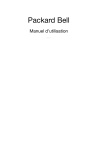
Lien public mis à jour
Le lien public vers votre chat a été mis à jour.
Caractéristiques clés
- Consignes de sécurité détaillées pour garantir une utilisation sûre.
- Instructions d'installation étape par étape pour une configuration facile.
- Conseils d'entretien pour préserver les performances de l'appareil.
- Informations sur la mise à niveau du système (pour certains modèles).
Questions fréquemment posées
Vérifiez que le cordon d'alimentation est correctement branché et que l'interrupteur d'alimentation est activé. Assurez-vous également qu'aucun disque non amorçable ne se trouve dans le lecteur de disquettes.
Appuyez sur une touche du clavier pour réactiver l'écran. Si cela ne fonctionne pas, redémarrez votre ordinateur.
Vérifiez que l'imprimante est correctement branchée à la fois à l'alimentation électrique et à l'ordinateur.